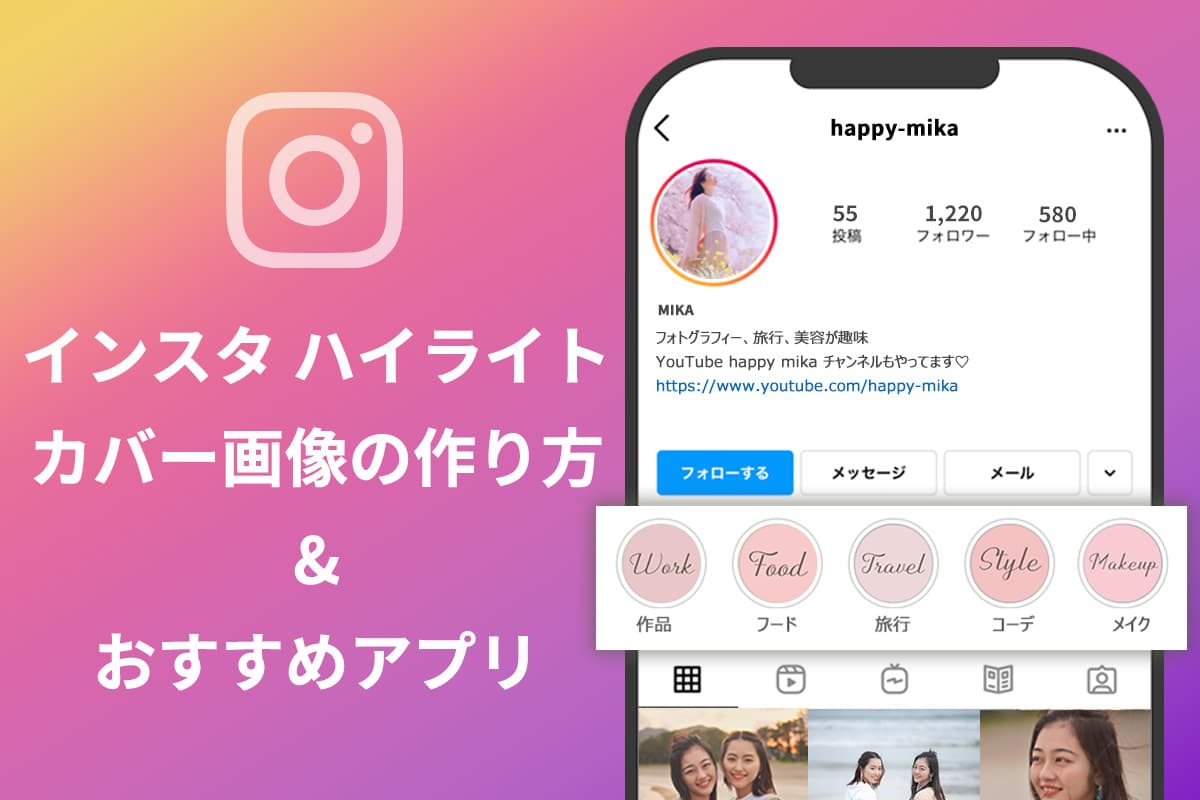【2026年版】Mac向けおすすめ動画編集ソフト 7 選

近年、YouTube や TikTok に加え、インスタリールやショートなどの動画プラットフォームが増えていて、個人でも動画編集を始める人が急増しています。さらに、生成 AI の登場により、誰でも手軽に高品質な映像を作れるようになったことから、動画制作はますます身近な存在になっています。
また、リモートワークやフリーランスワークの定着により、自宅の Mac で撮影・編集を完結させたいというニーズも増えています。そのため、操作が簡単なものからプロ仕様の高機能ソフトまで、Mac 向けの動画編集アプリが次々と登場しています。
ただ、選択肢が多い分、「自分に合ったソフトはどれ?」「無料と有料で何が違うの?」と迷ってしまう人も多いはずです。そこで本記事では、初心者から上級者まで幅広くおすすめできる最新の Mac 向け動画編集ソフトを厳選してご紹介します。自分の作りたい動画スタイルに合ったソフトを見つける参考にしてみてください。
【目次】
【初心者必見】無料体験版がある Mac 向け動画編集ソフトおすすめ 3 選
動画編集を始めるなら、まずは無料体験版で使い勝手を試してみるのがおすすめです。まずここでは、初心者からプロまで使える人気のおすすめソフトを3つご紹介します。それぞれ特徴が異なるので、自分に合ったものを見つけてください!
| 製品名 | 価格 | 操作の簡単度 | AI機能の多さ | 対応OS | おすすめユーザー |
|---|---|---|---|---|---|
| PowerDirector | サブスク:¥774/月 | ★★★★★ | ★★★★★ | Windows / Mac | 手軽に本格的な動画編集をしたい初心者〜中級者 |
| Adobe Premier | サブスク:¥3,280/月 | ★★☆☆☆ | ★★★★★ | Windows / Mac | プロ仕様の編集やチーム制作を行いたい上級者 |
| Final Cut Pro | 買い切り:¥50,000 | ★★★★☆ | ★★★★☆ | Mac 専用 | 高速かつ直感的に編集したいMacユーザー |
※PowerDirector は、Cyberlink 公式サイトにて、定期的にセールを開催しています。上記価格はセール前の価格です。
Premier の価格は支払い方法(年払い/月払い)などによって異なります。
1. AI 機能で初心者でもプロの映像が簡単に作れる「PowerDirector」

簡単でシンプルな動画編集ソフトといえば、連続で国内販売本数 No.1 を誇るサイバーリンクの PowerDirector(パワーディレクター)です。初心者でも簡単に使いこなせるように設計されつつも、プロ向け動画編集ソフト同等の本格的な機能を搭載しており、YouTube 向けの動画編集でも、ホームムービーを編集するのにも、オールマイティーに使用できます。
頻繁により短時間で高精度な動画編集ができる進化した AI ツールがどんどん追加されているのもおすすめのポイントです。
これから紹介する Mac 向けおすすめ動画編集ソフト 7 選でも詳しく紹介しています。
▶PowerDirector 365 の詳しい説明はこちら

使いやすさ、お手頃さ、更新頻度などの点で Mac ユーザーにおすすめのソフトです。まずは、無料でダウンロードして魅力的な動画編集を体験してみましょう!
2. プロ向けの定番動画編集ソフト「Adobe Premier」

Adobe は、長年にわたりプロフェッショナル向けの高品質なクリエイティブソフトを開発しており、その中でも Adobe Premiere(アドビプレミア)は動画編集分野の定番ツールとして確固たる地位を築いています。テレビや映画、YouTube 制作の現場で広く採用されており、映像制作のスタンダードソフトとして信頼されています。
さらに、After Effects や Photoshop、Premiere Rush とのシームレスな連携、クラウド上での共同編集機能にも対応しているので、プロの現場で使う場合はこちらがおすすめです。ただし、プロ対応のため、習得するには時間と訓練が必要です。
3. 買い切り版の Apple ユーザー向け高性能動画編集ソフト「Final Cut Pro」

Apple 製品の愛好者なら、Final Cut Pro(ファイナルカットプロ)がおすすめです。Apple が自社ハードウェアに最適化して開発した Mac 専用の動画編集ソフトで、プロの映画制作にも使われるほどの性能と美しいデザイン性を兼ね備えています。
現在、Apple Silicon(M3チップ以降)への最適化が進み、驚くほど高速でスムーズな編集体験を実現していて、4K・8K動画のリアルタイム再生や複雑なエフェクト処理も、ほとんどラグなく行えます。また、2024 年にリリースされた iPad版 Final Cut Pro との連携もスムーズで、外出先での編集から Mac での本格仕上げまで、Apple 製品間でシームレスに作業を進められます。
ただし、Final Cut Pro は今の時代には珍しく買い切り版のみの提供のため、初期投資は 5 万円と高額です。
Mac 向けおすすめ動画編集ソフト 7 選
動画編集ソフトを選ぶとき、使用用途をはっきりさせておくのはもちろん、価格や操作のしやすさ、対応している機能などで選ぶのが重要なポイントです。
この比較表では、Mac 対応のおすすめ動画編集ソフト 7 製品の特徴や用途が一目でわかるよう比較表にしてみました。
初心者でも直感的に操作できるソフトや、SNS 投稿に便利な機能を持つものまで幅広く比較しています。是非チェックして、ソフトを選ぶ上で参考にしてみてください!
| 製品名 | 特徴 | 初心者向け度 | 価格 | おすすめ用途 |
|---|---|---|---|---|
| PowerDirector | AI 機能搭載、直感的操作 | ★★★★★ | サブスク ¥774/月(無料版あり) | 初心者〜上級者、YouTube、企業向け動画 |
| Adobe Premiere | プロ向け機能が充実、本格的編集 | ★★☆☆☆ | サブスク ¥3,280/月 | プロ制作、YouTube、映画制作 |
| Final Cut Pro | Mac に最適化、高速処理 | ★★★☆☆ | 買い切り ¥50,000 | 初心者〜中級者、YouTube、プロ編集 |
| DaVinci Resolve | 無料版が高機能、カラー編集特化 | ★★☆☆☆ | 無料(有料版あり) | プロ制作、高度なカラー調整 |
| iMovie | Apple 製、直感的で使いやすい | ★★★★★ | 無料 | 初心者、家庭・趣味動画制作 |
| Lightworks | プロ編集が可能、軽量で高性能 | ★★★☆☆ | 無料(有料版あり) | 中級者、映画編集スタイル |
| Adobe Premiere Elements | チュートリアル充実、基本機能揃い | ★★★★☆ | ¥1,9580(3年契約) | 初心者〜中級者、家庭・趣味動画制作 |
1.初心者からプロまで愛用!AI で簡単編集「PowerDirector」

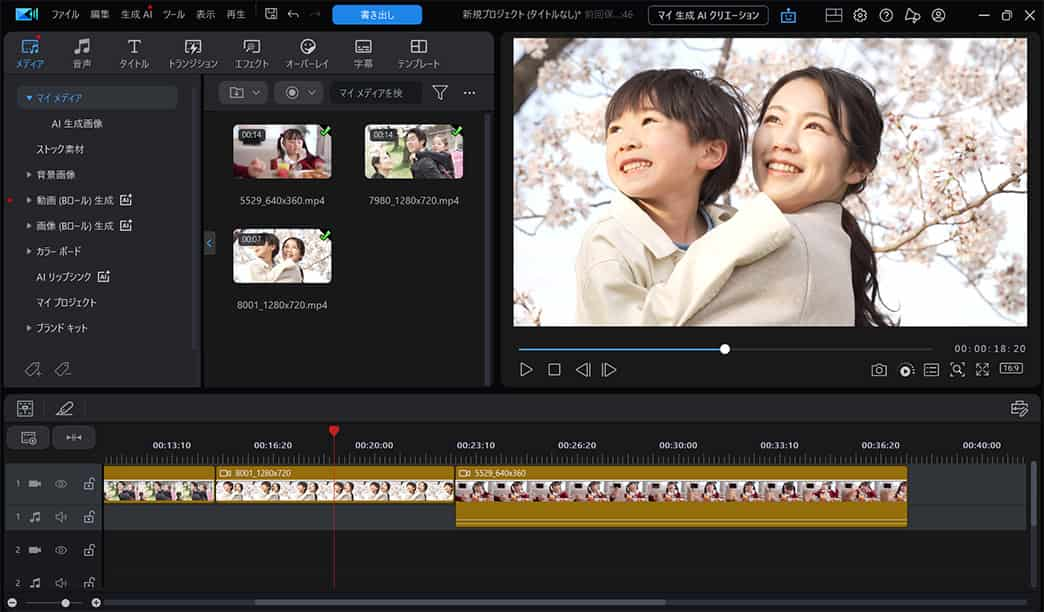
PowerDirectorとは?
PowerDirector(パワーディレクター) は、連続で BCN アワードを受賞している国内販売本数 No.1 の人気の動画編集ソフトです。
初心者でも直感的に使える操作画面と優秀な AI による編集補助により、誰でも簡単にプロ並みの映像を作ることができます。さらに、日本語でもサポートがしっかりしていて、公式サイトではマニュアルがダウンロードできたり、公式 YouTube では分かりやすい操作方法の解説動画やなどが用意されているので、安心して使うことができます。
サブスクリプション版には、最新の AI 機能が多数用意されていて、新機能も定期的に追加されます。「AI 自動文字起こし」や「AI 自動顔ぼかし」、「AI 画像から動画生成」など、編集作業を時短かつ効率的に行うことができる便利でユニークな AI 機能がとにかく機能が豊富!
AI 自動文字起こし
AI が自動で文字起こしをしてくれるので、時間のかかる字幕も短時間で入れることができます。

AI 背景除去
ワンクリックで動画の背景を AI が自動で削除します。
グリーン背景がなくても、人物だけを切り取ってほかの背景に合成することができます。
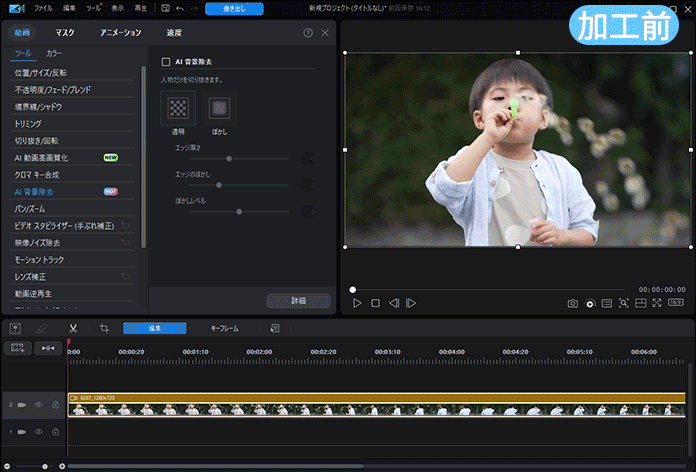
AI 自動顔ぼかし
動画内の複数の顔を自動で検出し、適用したい顔だけを選んで、モザイクとぼかしをかけることができます。
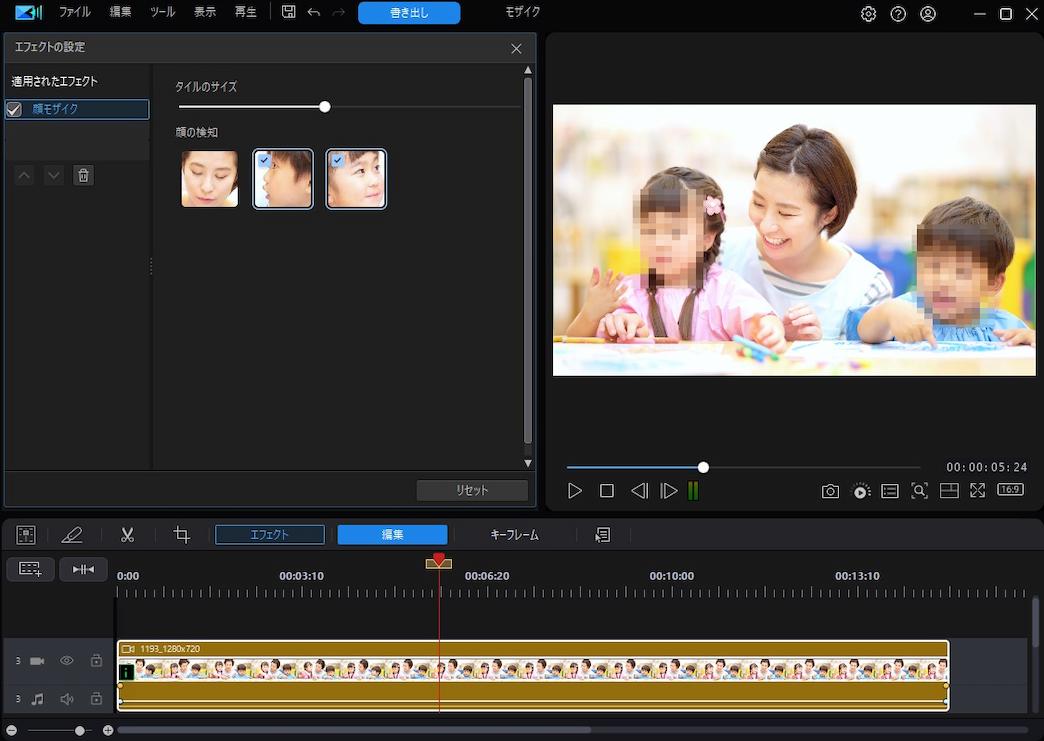
AI 画像から動画生成
画像を 1 枚読み込んで動きのテンプレートを選ぶ、もしくは動かしたい内容を文字で説明するだけで動画を生成することができます。

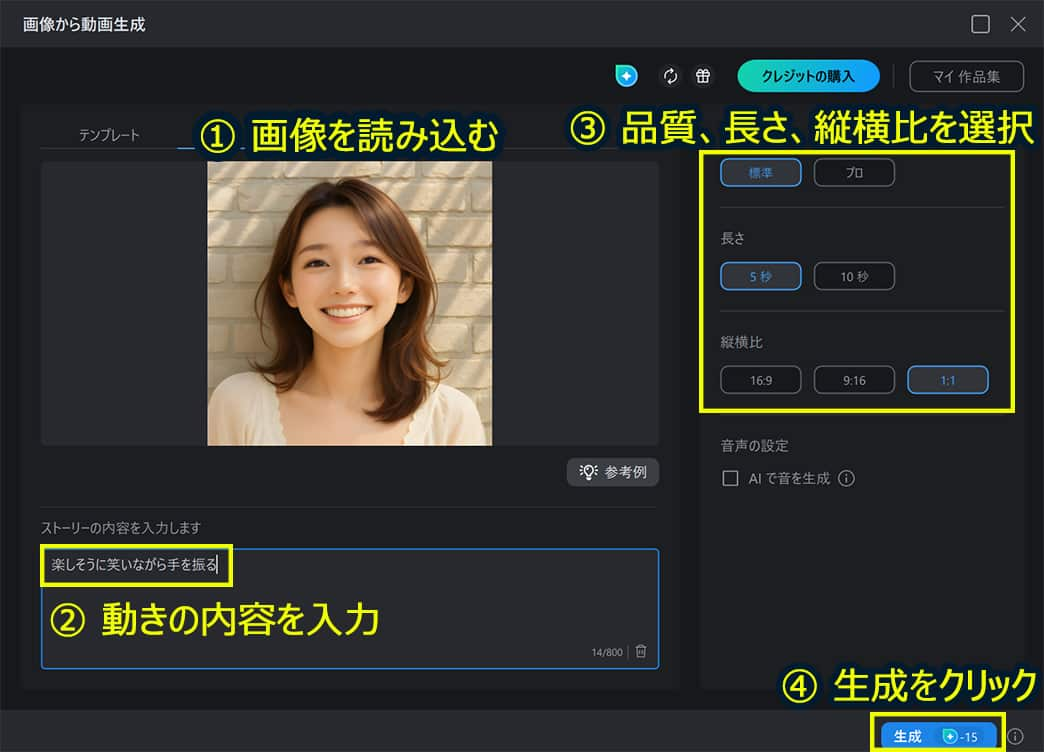
PowerDirector の長所と短所
長所
- お手頃価格
月額 774 円のお手頃な価格から始められる - 直感的な操作性
初心者でも迷わず使えるインターフェース - 豊富なAI機能
自動補正や自動字幕で編集効率が向上 - 多彩なテンプレート
数千種類のテンプレートで多様な表現が可能 - 定期的なアップデート
新機能やコンテンツが継続的に追加される
短所
- Windows版との差
Mac 版は Windows 版よりアップデートが多少遅い - 高機能ゆえのシステム要件
一部の高度な機能を使用する際、高性能なPCが求められる場合がある
総評|PowerDirector
テンプレートやエフェクト、トランジションの種類もとても多く、またAIを使ったノイズ除去やボイスチェンジ機能、動画の自動補正や字幕起こし機能など痒い所に手が届く編集ソフトで、YouTuber やゲーム実況者等にも人気のあるソフトです。
PowerDirector シリーズは長年連続 国内シェア No.1 の BCN アワードも受賞しており、品質が保証がされているため、安心して利用いただけます。

PowerDirector には基本機能が使える無料版と、プレミアム機能が 30日間気軽に試せる無料体験版が用意されています。試してみたい方は以下よりダウンロードしてくださいね。
2. プロ愛用の業界標準の動画編集ソフト「Adobe Premier」

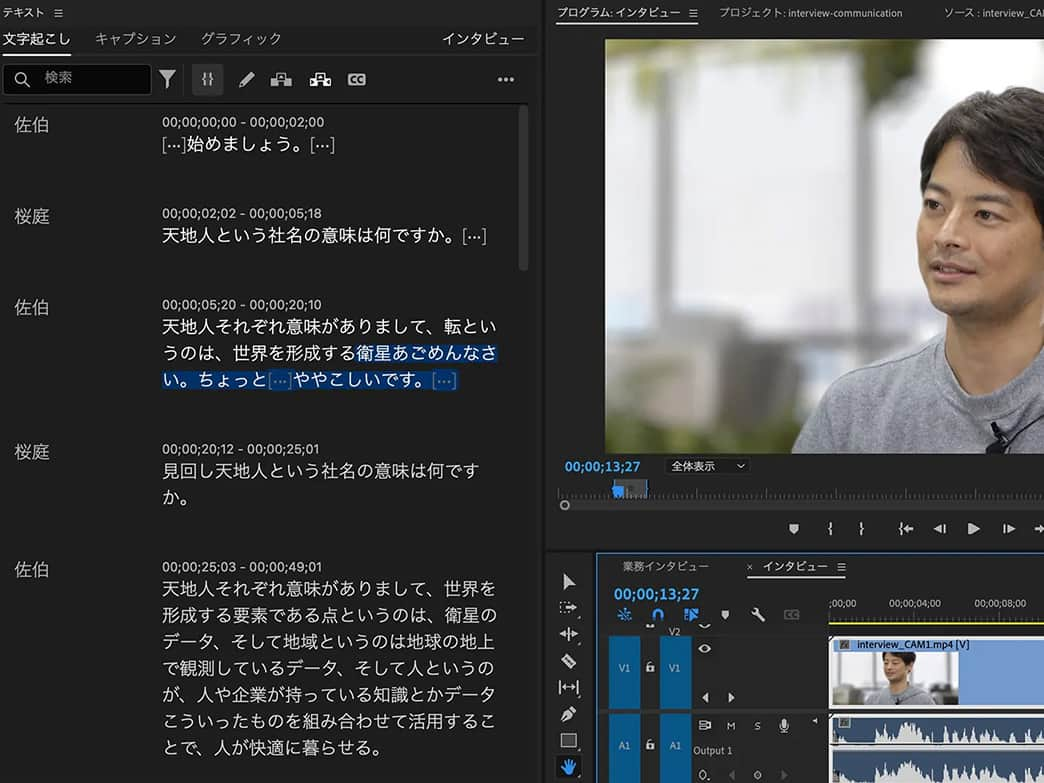
Adobe Premiere とは?
Adobe Premier(アドビプレミア)世界中のプロ映像クリエイターから高く支持されている、業界標準の動画編集ソフトが Adobe Premiere です。映画やテレビ番組はもちろん、YouTube や SNS 向けのショート動画まで、あらゆる映像制作シーンで活用されています。
タイムラインベースの直感的なインターフェースを備えつつ、細かなカラ―グレーディングや音声調整、複数カメラの編集にも柔軟に対応しています。さらに近年では、生成 AI「Adobe Sensei」による自動カット編集や音声ノイズ除去、文字起こし・字幕生成などの機能が強化され、作業効率が大幅に向上しています。
サブスクリプション版では常に最新のアップデートが提供され、クラウド経由での共同編集にも対応しているため、職場など複数のユーザーで編集する場合にとても便利です。
長所と短所
長所
- プロ向けツールが豊富
AI を利用した多彩な編集ツール搭載 - 定期的なアップデート
新機能やコンテンツが継続的に追加される - スムーズな連携
After Effects など他の Adobe ソフトとスムーズに連携できる
短所
- 高めの価格設定
サブスク版が月々 ¥3,280 (月々プランの場合 ¥4,980) と高額 - 慣れが必要
機能や操作画面がプロ向けで複雑なたね、スムーズに使えるまで練習が必要
総評|Adobe Premiere
これからプロとして動画編集をしたり、プロの YouTuber を目指す場合はこちらがおすすめでしょう。しかし、慣れが必要かつ、他のソフトと比べて高額なので気軽に始めるにはハードルが高くなっています。目的をしっかり把握した上で検討するようにしましょう。
3. Apple 開発の Mac 専用の買い切り型ソフト「Final Cut Pro」

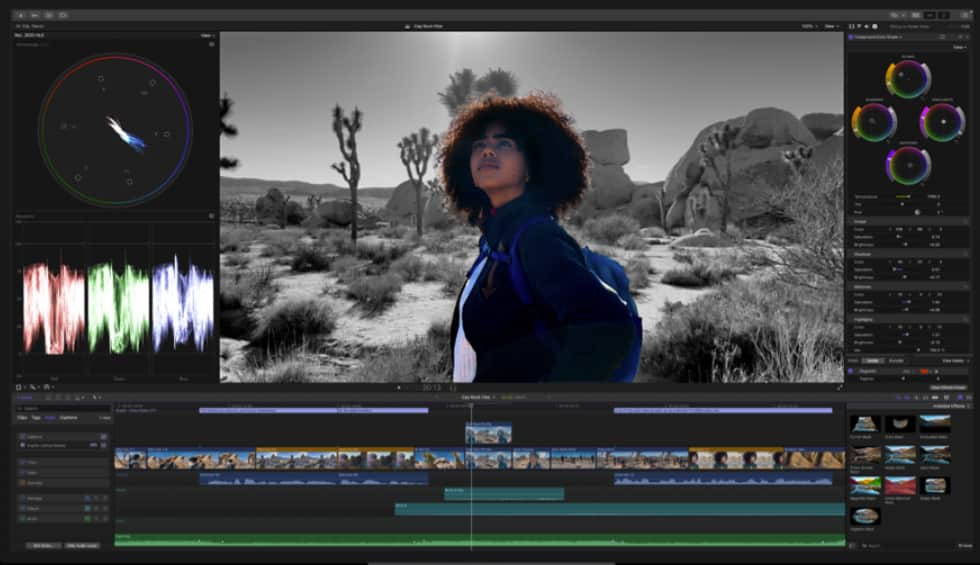
Final Cut Pro とは?
Final Cut Pro(ファイナルカットプロ)は、Appleユーザー向けに設計された 買い切り型の高性能動画編集ソフトです。Mac専用に最適化されており、洗練されたインターフェースとスムーズな操作性が特徴。Apple製品らしい直感的なデザインで、初心者でもすぐに使いこなせる点が魅力です。
最新の Apple Silicon(M3/M4チップ) に完全対応しているため、4K・8Kなどの高解像度映像もストレスなく編集できます。AIを活用した 自動カラー補正 や 音声ノイズ除去、被写体トラッキング といった機能が進化し、より効率的なワークフローを実現しています。
さらに、iPad 版 Final Cut Pro との連携により、外出先での軽編集からMacでの本格仕上げまで、シームレスに作業を行うことができます。学生や教育機関向けには 5 種類のプロ向けアプリのバンドル 30,000円(税込)も用意されているので、対象の方はお得に買うことができます。
長所と短所
長所
- 買い切り型
一度の購入でずっと使えて追加の費用はなし - 直感的な操作画面
Mac ユーザーに分かりやすい UI - AI 機能も搭載
AI オブジェクトトラッキングなど便利な機能が使える
短所
- 高めの価格設定
サブスク版がなく、5 万円と初期費用が高額 - 慣れが必要
独自の編集方式に慣れるまで時間がかかる
総評|Final Cut Pro
Mac を使用して動画編集を行うなら、Final Cut Pro は良い選択肢の一つです。Mac 専用にデザインされており、すっきりとした操作画面で、技術次第でハリウッド映画のような作品に仕上げることができます。高価な価格設定ではありますが、一度きりの買い切り型なので長く使う場合はお得です。
4. 無料版でも高機能な編集機能が揃っている「DaVinci Resolve」
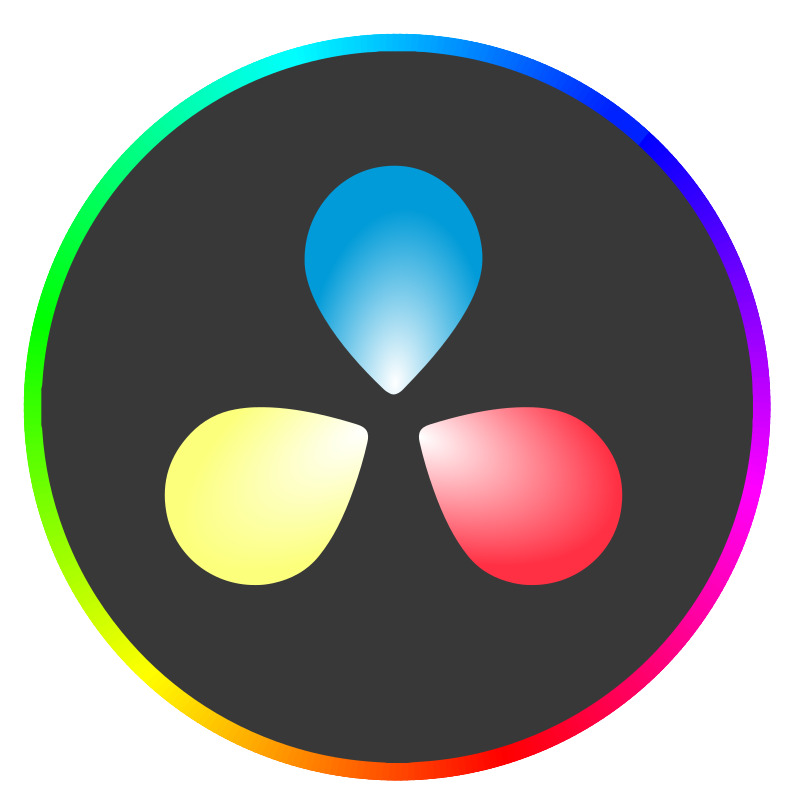
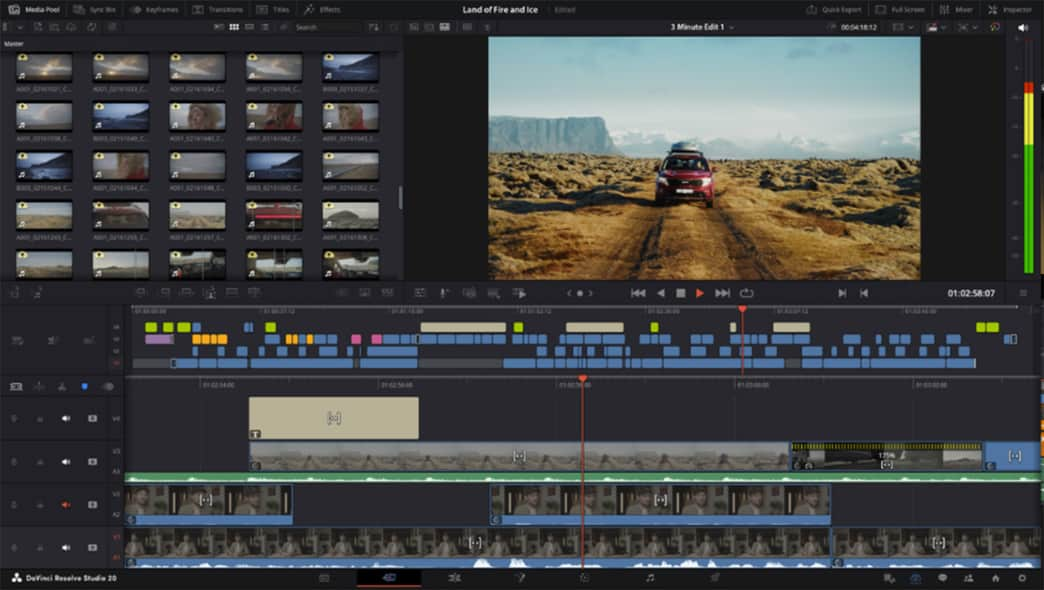
Davinci Resolve とは?
DaVinci Resolve は、映像編集・カラーグレーディング・ビジュアルエフェクト・オーディオ編集をすべて 1 つのソフトで完結できる オールインワン型の動画編集ツールです。映画や CM 制作の現場でも採用されるほど高い精度とプロ品質の仕上がりが魅力です。
作業効率をアップさせることができる AI を活用した 自動カット検出、音声ノイズ除去、被写体トラッキング、字幕生成 などが搭載されています。さらに、DaVinci Neural Engine により、カラー補正やエフェクト処理も自動化され、編集のスピードと精度を両立しています。
無料版でも高度な機能を利用できるため、初心者からプロフェッショナルまで幅広いユーザーに支持されています。
長所と短所
長所
- 統合型プラットフォーム
編集、カラー、VFX、オーディオを一つのソフトで完結 - 高品質なカラーグレーディング
映画業界でも評価されるカラー補正機能 - 無料版の充実
制限はあるが無料版でもプロ機能を利用可能
短所
- 学習難易度の高さ
多機能ゆえに、習得に時間がかかる場合がある - 高いシステム要件
スムーズな動作には高性能な PC が必要
総評|Davinci Resolve
DaVinci Resolve は無料版でも高度な編集機能を備えているので、気軽に試してみることができます。
プロ向けに設計された有料版 DaVinci Resolve Studio は、詳細な色補正機能を搭載し、肌の色や目の色を調整することができます。
また、オーディオ編集機能も非常に充実しているので、時間をかけながら映像制作に取り組みたい方におすすめです。
5. Apple ユーザーなら無料で使える「iMovie」
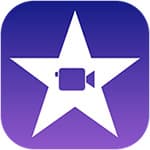
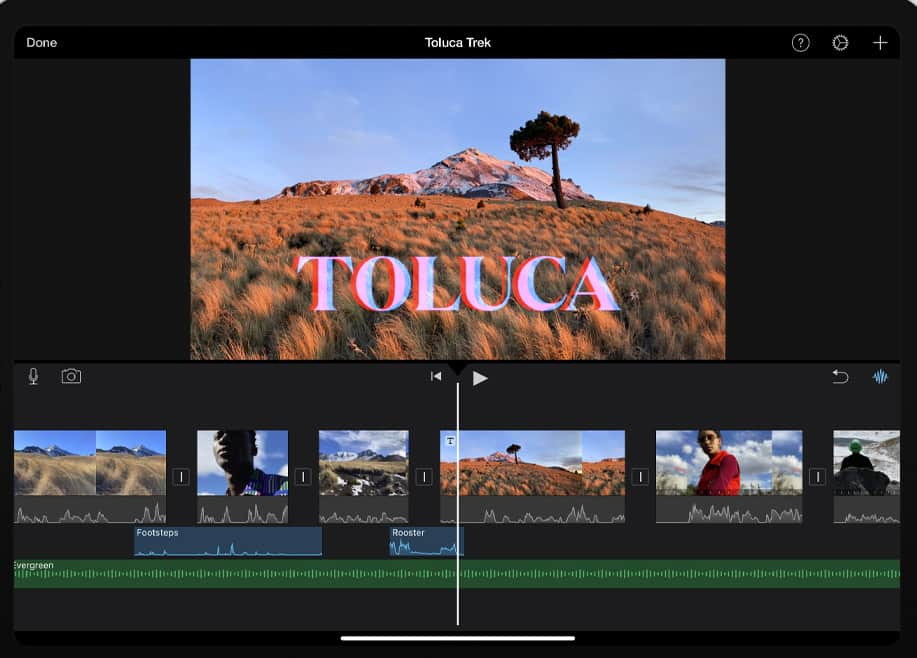
iMovie とは?
iMovie(アイムービー) は、Apple が提供する無料の動画編集ソフト/アプリで、Mac・iPhone・iPad のすべてで利用できます。Apple 製品を使った映像制作の入り口として、多くのユーザーに支持されています。
4K解像度の編集 に対応し、自動カラー補正 や 音声の最適化、手ブレ補正 などのスマート機能も強化。AIを活用したシーン分析やトランジションの自動提案など、手軽にプロのような仕上がりを目指せる機能も追加されています。
さらに、iCloudを通じたデバイス間の連携 により、iPhone で撮影した動画をそのまま Mac で編集したり、iPad で途中編集を続けることも可能です。
長所と短所
長所
- 無料
Mac に無料で搭載されている - 動作が軽い
重くなりがちな編集をサクッとできる - スムーズな連携
iPhone・iPad・Mac間でスムーズに連携できる
短所
- 編集に制限がある
無料ゆえに、他のソフトと比べて編集範囲が限られている - 高度な編集には向かない
多トラック編集や高度な色補正など、プロ用途では機能不足 - エフェクトが少ない
エフェクトやフォントなどが少なめ
総評|iMovie
iMovie は Mac に始めからプリインストールされている動画編集ソフトです。無料で使えるので、動画編集を初めてする人や動画編集に慣れたい人はまず使ってみるのがよいでしょう。ただし、他の有料ソフトと比べると機能が劣る為、使い慣れてより高度な編集がしたくなったら他のソフトに乗り換えた方がいいかもしれません。
6. ハリウッドでも実績のある実力派ソフト「Lightworks」

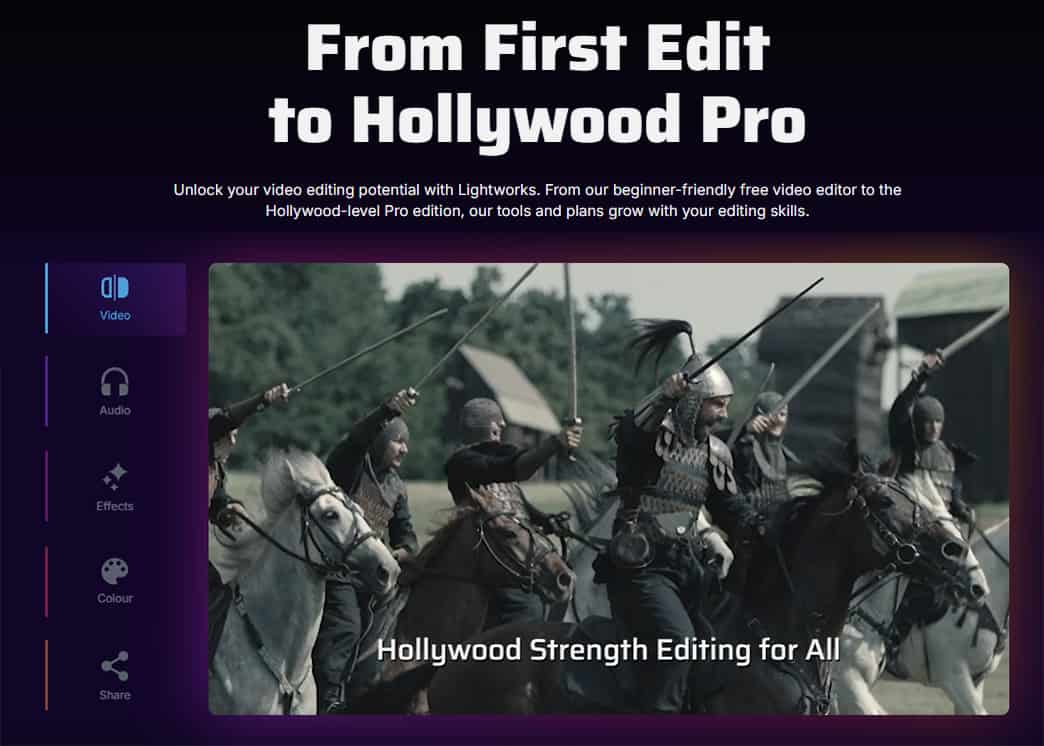
Lightworks とは?
Lightworks(ライトワークス)は、長年にわたって映画・テレビ制作の現場で使われてきた、プロフェッショナル向けの動画編集ソフトです。『ウルフ・オブ・ウォールストリート』や『パルプ・フィクション』など、数々のハリウッド作品にも採用された実績を持っています。
無料で使えるフリープランと、より高度な機能を備えた有料版(Lightworks Create/Pro)が提供されており、用途に合わせて選べるのが魅力です。AI による自動トリミングや音声解析、シーン検出など、最新の AI 機能も充実しています。
シンプルなインターフェースながらも、高度なカラー補正や VFX、マルチカム編集 にも対応しており、初心者から映像クリエイターまで幅広い層に支持されています。無料で始めたい人や、プロ仕様の環境にステップアップしたい人にとって、Lightworks はバランスの取れた動画編集ソフトです。
長所と短所
長所
- 無料版でも高度な編集ができる
4K 編集や豊富なエフェクト、トランジションが使える - 動作が軽快
動古いPCやノート環境でも比較的スムーズに動作する - マルチプラットフォーム対応
(Windows / Mac / Linux)に対応し、クラウド上でのプロジェクト共有や共同編集が可能
マルチプラットフォーム対応
短所
- 操作画面が難しい
プロ志向の設計のため UI が複雑 - 日本語対応が不十分
メニューやチュートリアルが英語中心
総評|Lightworks
Lightworks は、プロ仕様の機能を備えながらも軽快に動作する高性能な動画編集ソフトです。コスパと品質を両立した編集環境を求める中〜上級者におすすめの一本です。無料版でも十分に本格的な編集ができる点が魅力ですが、UI が難しく、英語が中心なので英語が不得意な場合はさらに習得時間がかかるでしょう。
7. 動画初心者でも使いやすい「Adobe Premiere Elements」


Adobe Premiere Element とは?
Adobe Premiere Elements(アドビプレミアエレメンツ)は、初心者や家庭向けユーザーに最適な、わかりやすい操作性が魅力の動画編集ソフトです。自動編集機能やガイド付き編集を備えており、初めてでもプロ風の仕上がりを簡単に実現できます。
AI による自動カットや音声調整なども搭載され、日常の動画や家族の思い出を編集したい方に最適です。上位版の Premiere Pro ほどの自由度はありませんが、価格と機能のバランスに優れた入門ソフトです。
こちらは 3 年間のライセンス(¥19,580)となっているため、使い続けたい場合は、3 年後に再度契約する必要があります。
長所と短所
長所
- 利用者が多い
信頼の Adobe 製でチュートリアルが豊富 - 初心者でも使いやすい
初心者向けに作られているので始めやすい
短所
- プロ向けではない
使い慣れてくると物足りないと感じる人もいる - 3 年のライセンスのみ
永久ライセンスではなく、3 年のライセンスのみ
総評|Premiere Elements
Premiere Elements は、動画編集が初めての方や、楽しみながら動画編集したい方には、必要な機能がすべて搭載されており、シンプルなインターフェイスで編集が可能です。一部 AI ツールも搭載されているので素早く編集することができます。ただし、今後継続して編集をする場合は物足りなく感じるかもしれません。また、 3 年の期限があるのも覚えておきましょう。
Mac向けおすすめ動画編集ソフトの選び方 6 選
本セクションでは、気になる動画編集ソフトの選び方を 6 つのポイントに分けてご説明します。
- ポイント 1 :ご利用予定の動画編集ソフトはご自身の端末に対応していますか?
- ポイント 2 :スペック (動作環境) に対応していますか?
- ポイント 3 :ご利用予定の動画編集ソフトに無料体験版はありますか?
- ポイント 4 :撮影したデータは動画編集ソフトに対応していますか?
- ポイント 5 :動画編集ソフトの利用予定期間は?
- ポイント 6 :利用予定の動画編集ソフトは、日本語対応・サポートありますか?
ポイント 1 :ご利用予定の動画編集ソフトはご自身の端末に対応していますか?
ご自身のお使い端末はパソコン( Windows、 Mac、 Chromebook ) のいずれですか?それともモバイル ( iOS、 Android) のいずれかですか?
本記事は Mac を中心に動画編集ソフトをご紹介しますが、その他の端末でおすすめの動画編集ソフトをを知りたい方は下記のリンクからご自身の端末に併せてクリックしてください。
- 【関連記事】【無料】おすすめ動画編集ソフト10選 Windows 向け
- 【関連記事】【教育現場にも最適】Chromebook 向け動画編集ソフト
- 【関連記事】【無料】おすすめ動画編集・作成アプリ 8選 iPhone & Android
ポイント 2 :スペック (動作環境) に対応していますか?
各動画編集ソフトの「動作環境」ページを確認の上、ご自身の端末と照らし合わせてご確認ください。
例えば macOS 対応の動画編集ソフトをダウンロードしたけど起動できず、よくよくご自身の端末環境を確認したらオペレーティングシステム (以下 OS )バージョンが OS X El Capitan だったため、ソフトが起動できなかった報告があります。このような事にならないように、事前にチェックしておこう。
ポイント 3 :ご利用予定の動画編集ソフトに無料体験版はありますか?
とある動画編集ソフトに興味を持ったけど、どのような機能が搭載されているかわからず、即購入することに戸惑いますよね。もし、無料版が準備されているのであれば、機能の確認と同時に上記ポイント 2 でも述べた事も確認できるため、安心です。
ポイント 4 :撮影したデータは動画編集ソフトに対応していますか?
せっかく動画撮影を行ったのに、機材が出力したファイル形式が動画編集ソフトに対応していなければ、使うことができません。そうならないように、事前に撮影機材のファイル出力形式を確認することがおすすめです。各製品の仕様ページなどで確認できます。
例えば iPhone 15 Pro でビデオ撮影を行った場合、ビデオ撮影フォーマットは「 HEVC、 H.264、 ProRes」のいずれかになります。
ポイント 5 :動画編集ソフトの利用予定期間は?
ご自身が利用したい期間は、どのくらいですか?一般的に短期間はサブスクリプション型、長期間は買い切り版だと思われがちです。ただ、最近は短・長期間かかわらず、サブスクリプション型がお得の場合がほとんどです。常に最新版のコンテンツが利用できたり、サポートが優先的に受けれたり、買い切り版にない特典が多い傾向です。
ポイント 6 :利用予定の動画編集ソフトは、日本語対応・サポートありますか?
動画編集ソフトをインストールしても、ユーザーインターフェース (以下 UI ) が日本語に対応していなかったり、問題に直面した際に日本語をサポートしていなかったら、せっかく動画編集ソフトを買ったのにもったいないですね。そうならないように、事前に日本語対応しているか確認しましょう。
よくある質問 Q&A
YouTuber が一番よく使っている動画編集ソフトは?
YouTuber の中には Adobe Premiere Pro や DaVinci Resolve などのプロ向けの編集ソフトを使用する人もいれば、PowerDirector のような初心者でも使えるうえに高度な機能も備えているバランス型のソフトを選ぶ人もいます。
自分に合った動画編集ソフトを選ぶ時は、自分が使いたい機能があるかどうか、そして自分の作りたい動画のために活用していけるかどうかが重要です。
低価格の編集ソフトでも、アイデア次第で優れた動画を作成することができますし、上級者向けのソフトは高価ではありますが、それに見合う機能を提供してくれます。
初心者に最適な動画編集ソフトは?
PowerDirector と Adobe Premiere Elements はいずれもシンプルでかんたんな操作で編集できるようにデザインされており、公式ページだけでなく非公式のブログや YouTube でも多くの編集テクニックのチュートリアルが公開されているので、初心者にとっても始めやすい環境が整っていると言えるでしょう。
まとめ
昨今の動画編集ソフトは技術の進歩により、カット編集、タイトル、トランジション、エフェクト、BGM などの基本的な機能はどのソフトにも備わっています。しかし、AI ツールに関しては導入している所とそうでない所があるので、こちらはしっかり確認するようにしましょう。
基本的な編集機能だけで自分が作りたい動画を作れるかどうか、またはプロ向けの動画編集ソフトを使ってもっと自由に動画編集を行うかは、実際に無料の体験版を使用して試してみることをおすすめします。
そして、自分に合った編集ソフトを選ぶのと同じくらいに、その編集ソフトに慣れて使いこなせるようになることも大事です。
たくさんの機能を搭載しているからといって、機能を使うことを目的にしないようにしましょう。
大事なのは自分がしたい表現のために、どのように機能を活用していけるのかを学び、ツールとして使いこなせるかどうかです。
おすすめでご紹介した PowerDirector は、無料版は基本機能がずっと無料で使い続けられて、有料のサブスク版には最新の便利な AI ツールが搭載されています。また、日本語でのマニュアルや使い方動画、さらには日本語でのカスタマーサポートもしっかりしているので、安心して使うことができます。まずは以下より無料体験版をダウンロードして、使い勝手を試してみてくださいね!

テレビCMの編集会社で勤務の後、現在はサイバーリンクにてビデオコンテンツ制作、動画編集のオンライン講座の開催、公式YouTubeのマネジメントなどを担当する。